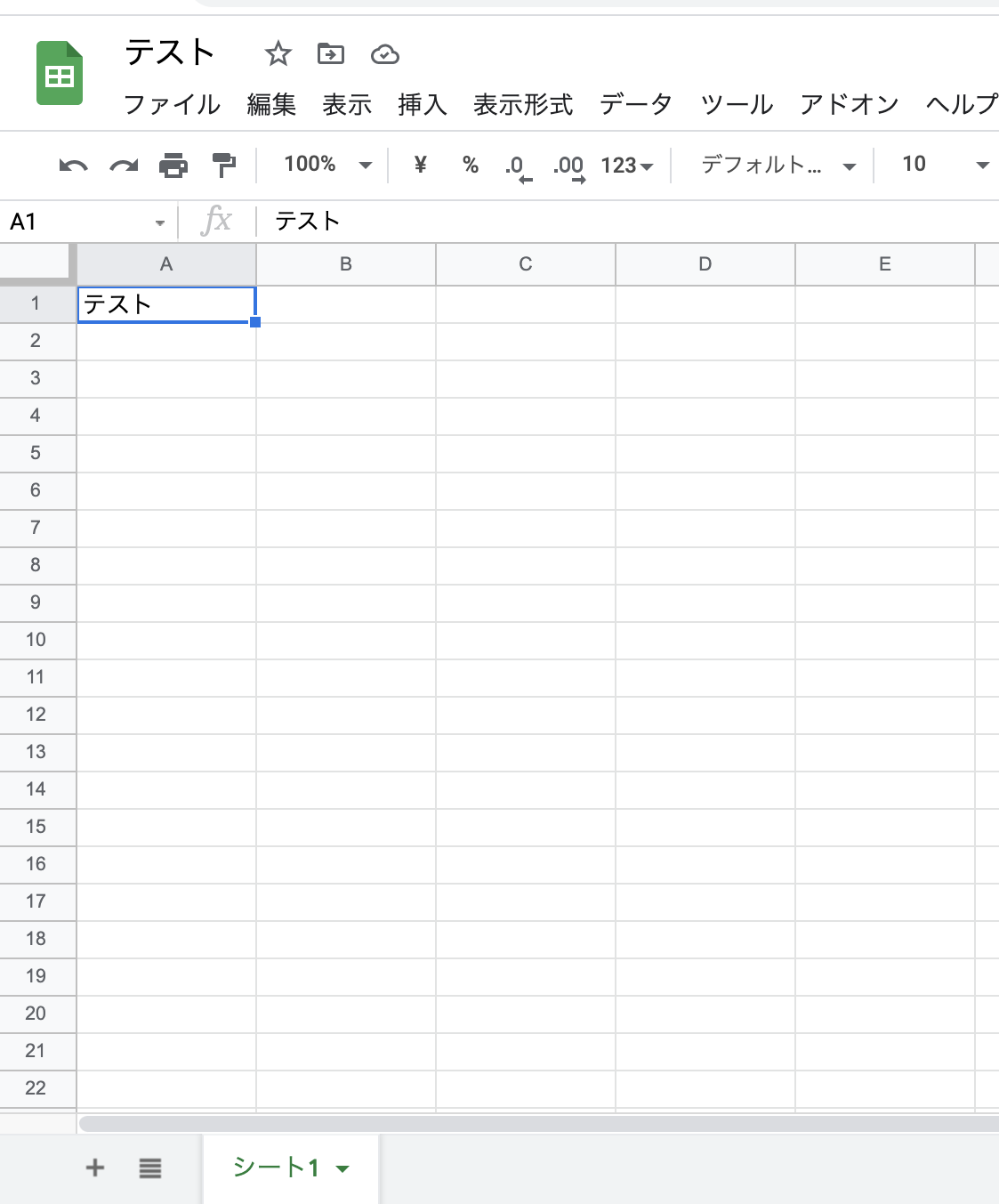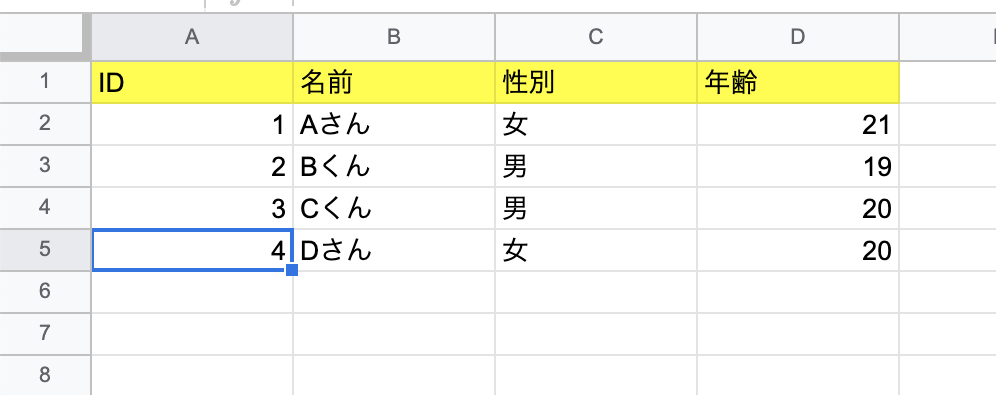皆さまこんにちは。
gasはgoogle提供サービスとの連携が得意だそうです!
今回はgasを用いてのスプレッドシート操作の基本について簡単にまとめました。
1.操作するスプレッドシートをgasに教えてあげる
2.範囲指定と値の取得
3.最終行(列)番号取得
4.値の書き込み
操作するスプレッドシートをgasに教えてあげる
まずはこれですね。
function myFunction() {
const spreadSheet = SpreadsheetApp.getActiveSpreadsheet();
}
**SpreadsheetApp.getActiveSpreadsheet()**でアクティブなスプレッドシートを取得します。
取得したスプレッドシートに対して、色々な処理を行っていく事になります。
アクティブなスプレッドシートとはスクリプトと紐づいているスプレッドシートのことです。
スプレッドシートからスクリプトエディタを開いてあげれば、紐づいているという事になります!
紐づいていないスプレッドシートを操作する場合には、URLまたはidで指定が可能です。
スプレッドシートのidで指定
function myFunction() {
const spreadSheet = SpreadsheetApp.openById(スプレッドシートのid);
}
idには下記を指定します。
https://docs.google.com/spreadsheets/d/xxxxxxxxx/edit
URLで指定
function myFunction() {
const spreadSheet = SpreadsheetApp.openByUrl(スプレッドシートのURL);
}
操作したいスプレッドシートのシートを指定
次はシートを指定しましょう!ここまでは必須の処理になるかなと思います。
function myFunction() {
const spreadSheet = SpreadsheetApp.getActiveSpreadsheet();
const sheet = spreadSheet.getSheetByName("シート1");
}
取得したスプレッドシート.**getSheetByName("シート名")**でシートが取得出来ます!
これに対して、色々処理をしていきましょう!
範囲指定と値の取得
**対象シート.getRange(セル)でセルを選択できます。
そこからgetValue()**で値を取得です。
function myFunction() {
// 操作するスプレッドシートを取得
const spreadSheet = SpreadsheetApp.getActiveSpreadsheet();
const sheet = spreadSheet.getSheetByName("シート1");
// A1セルから値を取得し、出力
const value = sheet.getRange("A1").getValue();
console.log(value);// 出力結果:テスト
}
上記ではセル指定していますが、範囲選択も出来ます!
例えばこんな風に範囲指定する場合は
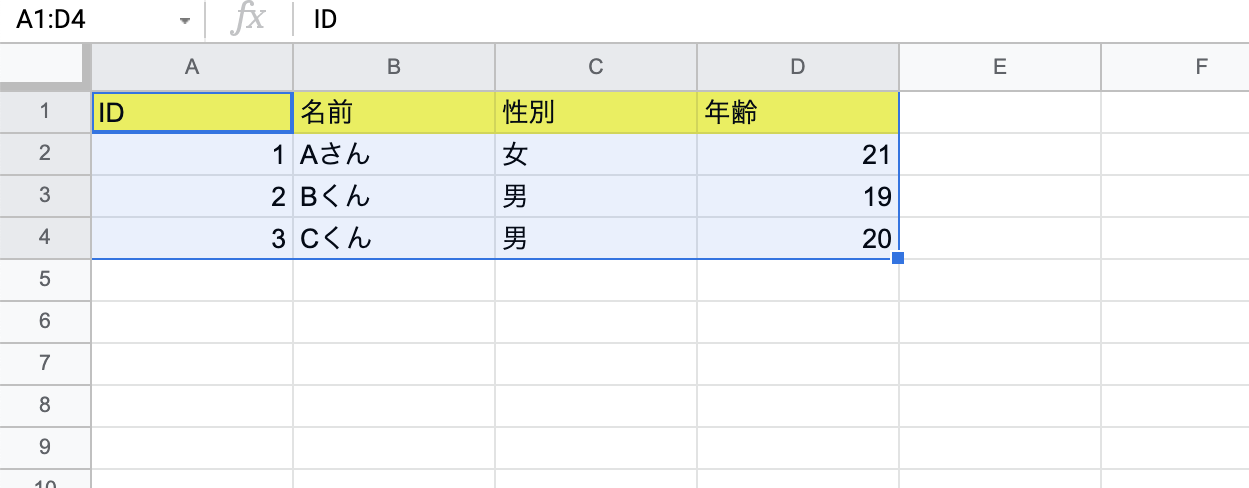
このように指定します。
// A1セル〜D4までを範囲選択
const range = sheet.getRange("A1:D4");
番号で指定することも可能です。
getRange(開始位置行、開始位置列、終了行、終了列)
先ほどのデータを指定する場合は下記になります。
// A1セル〜D4までを範囲選択
const range = sheet.getRange(1,1,4,4);
列はアルファベットではなく、左から1,2,3....で指定します。
複数値を取得する際に範囲選択を使用しますが、その場合に使用する関数が**getValues()**となります。
function myFunction() {
// 操作するスプレッドシートを取得
const spreadSheet = SpreadsheetApp.getActiveSpreadsheet();
const sheet = spreadSheet.getSheetByName("シート1");
// A1~D4から値を取得し、出力
const values = sheet.getRange(1,1,4,4).getValues();
console.log(values);// 出力結果:[ [ 'ID', '名前', '性別', '年齢' ],
// [ 1, 'Aさん', '女', 21 ],
// [ 2, 'Bくん', '男', 19 ],
// [ 3, 'Cくん', '男', 20 ]]
}
**getValues()**は二次元配列を返します。
ループさせたり、values[行][列]みたいに指定して値を取り出してください。
最終行(列)番号取得
スプレッドシートのデータが増減する場合はあると思います。
値を範囲指定して取得する際に、ここからここまで!みたいな指定だとメンテナンス面倒です。
一般的には最終列、最終行を取得してそれを利用します。
最終行は**getLastRow()を使用、最終列はgetLastColumn()を使用します!
それをgetRange()**に渡してあげれば解決です!
function myFunction() {
// 操作するスプレッドシートを取得
const spreadSheet = SpreadsheetApp.getActiveSpreadsheet();
const sheet = spreadSheet.getSheetByName("シート1");
// 最終行の取得
const lastRow = sheet.getLastRow();
// 最終列の取得
const lastColumn = sheet.getLastColumn();
// A1セルから値を取得し、出力
const values = sheet.getRange(1, 1, lastRow, lastColumn).getValues();
console.log(values);// 出力結果:[ [ 'ID', '名前', '性別', '年齢' ],
// [ 1, 'Aさん', '女', 21 ],
// [ 2, 'Bくん', '男', 19 ],
// [ 3, 'Cくん', '男', 20 ]]
}
値の書き込み
値の書き込みには**setValue()**を使います。
function myFunction() {
// 操作するスプレッドシートを取得
const spreadSheet = SpreadsheetApp.getActiveSpreadsheet();
const sheet = spreadSheet.getSheetByName("シート1");
// 新しく"Dさん"を追加してみよう
sheet.getRange("B5").setValue("Dさん");
}
データは増減するので、現在のデータの次の行に追加するようにするのが良いと思います!
function myFunction() {
// 操作するスプレッドシートを取得
const spreadSheet = SpreadsheetApp.getActiveSpreadsheet();
const sheet = spreadSheet.getSheetByName("シート1");
// 新規に追加する行
const newRow = sheet.getLastRow() + 1;
// リクエスト情報と仮定
const valArray = [4, "Dさん", "女", 20];
// 新規で追加
valArray.forEach((val, index) => sheet.getRange(newRow, index + 1).setValue(val));
}